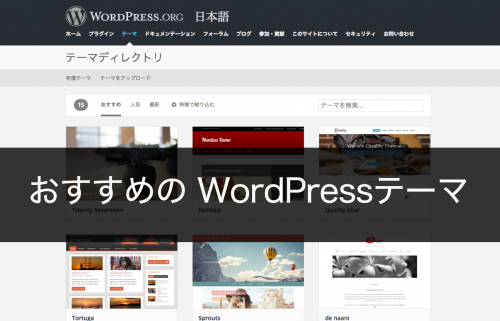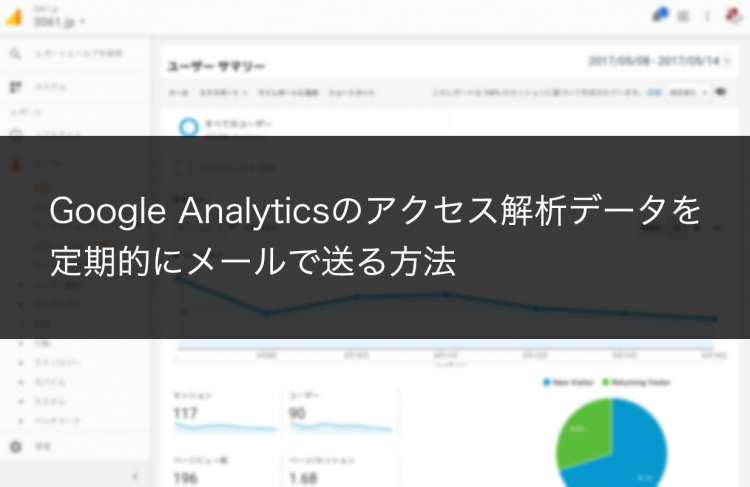
ウェブサイトやブログのアクセス解析にGoogle Analyticsを利用している方も多いと思いますが、定期的にアクセスしてアクセス解析データをチェックできていない・・・という方もいらっしゃるようです。
そんな時には、アクセス解析データを定期的にメールで送るようにして、メールチェックの流れで忘れずにアクセス解析もチェックしちゃいましょう!
Google Analyticsのアクセス解析データを定期的にメールで送る
Google Analyticsにはアクセス解析データをメールで送る機能が備わっています。
送りたいアクセス解析レポートを開き、タイトル下部にある メール をクリックします。
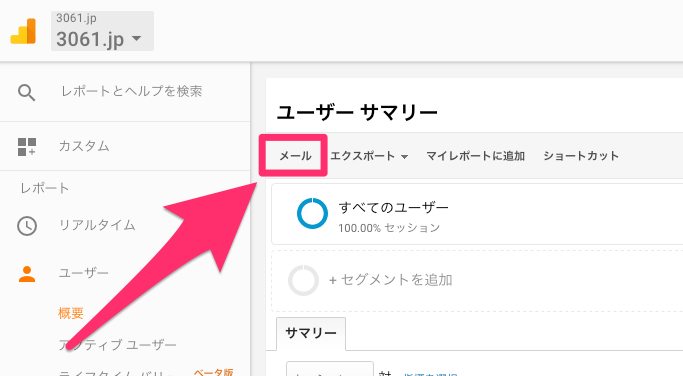
アクセス解析の各レポートにメールのメニューがあるので、メールで送りたいレポートを開いて、メール送信の設定をすることができます。
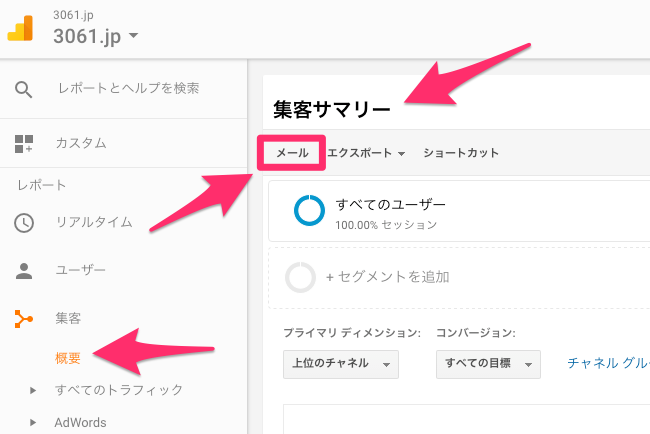
最初は欲張らずに ユーザーサマリー のレポート程度で試してみましょう。
使っていくうちに別のデータが見たいという場合は追加することもできます。
メール送信の設定ウインドウが開き、ここで送り先やレポートの送信頻度などを設定できます。
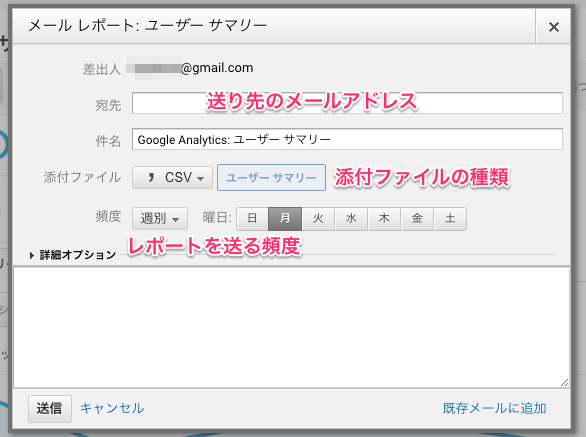
フジデンキでは下記のようなレポートを送るように設定しています。
添付ファイル・・・PDFファイル
レポートの種類・・・ユーザーサマリー
送信頻度・・・毎月1回 1日に送信
※1日に設定すると前月1ヶ月分のレポートが送られます。
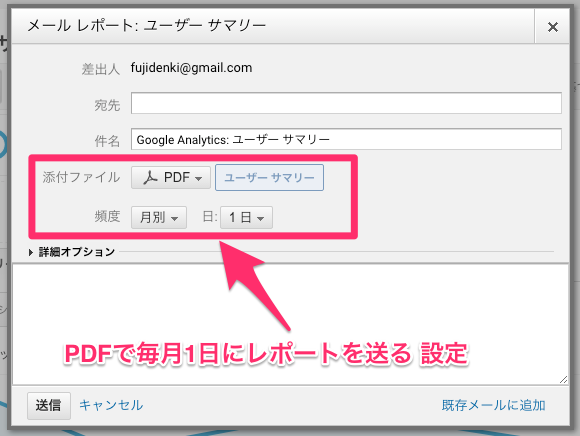
メールの送り先は通常のメールでもいいですが、フジデンキでは送り先をEvernoteのメールアドレスにして、Evernoteに送るようにしています。
Evernoteには専用のノートブックを設定し、アクセス解析レポートを蓄積し、いつでも過去のデータを見られるようにしています。
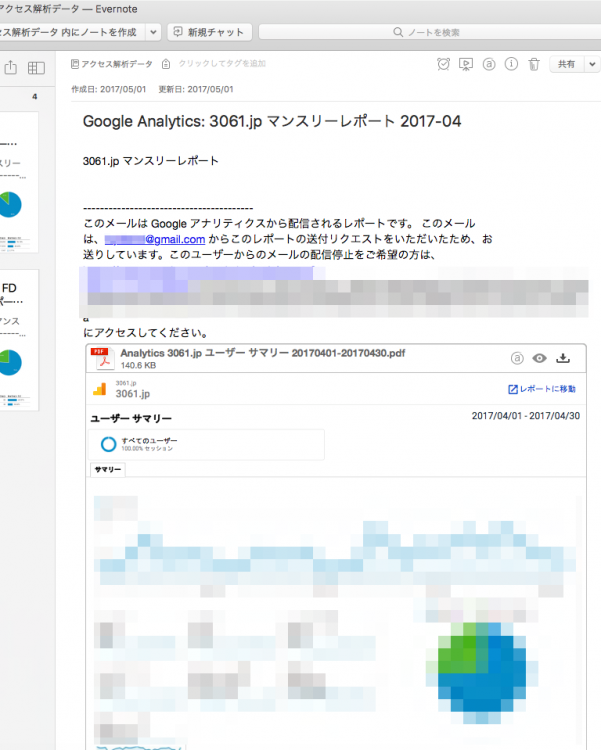
メールレポートの管理
Google Analyticsのメール送信設定管理は、メニュー下部の 管理 で行います。

ビューの下部に メール配信スケジュール があります。
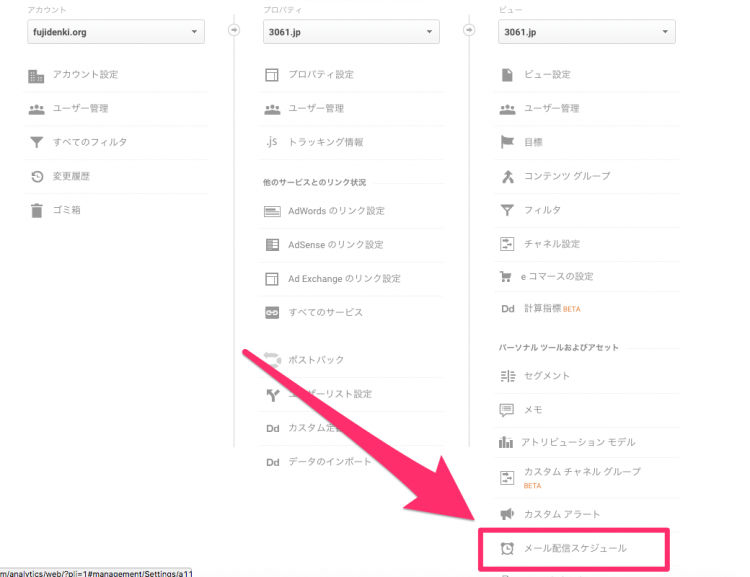
メール配信設定が表示されるので、設定を変更したいものをクリックします。
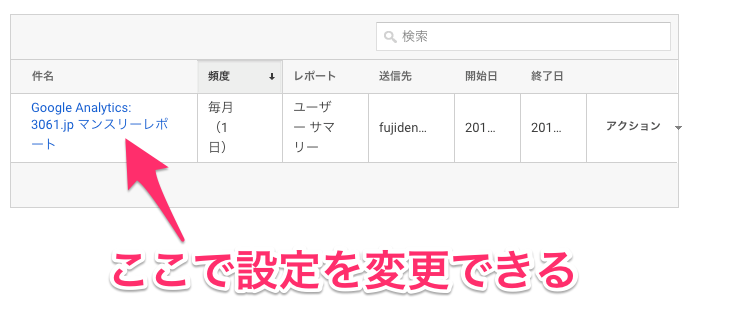
添付ファイルとレポートの種類は変更できませんが、その他は変更可能です。
※添付ファイルやレポートの種類を変更したい場合は、新たに設定します。
また、配信には期限が設定されているので、延長したい場合はここで延長できます。
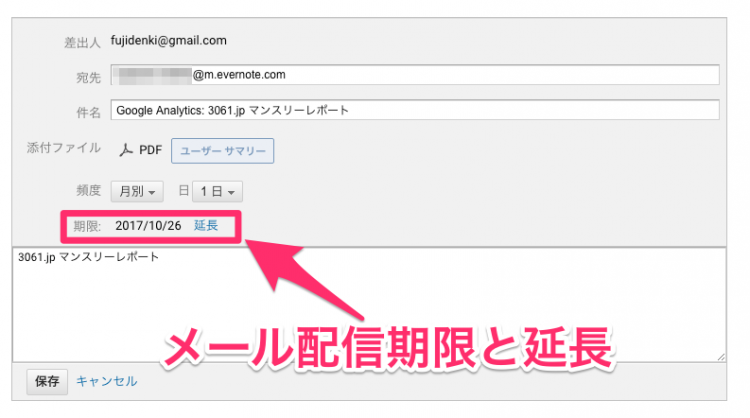
定期的にアクセス解析をチェックして活用を!
メールで送るレポートですべてカバーする気にならず、メールはアクセス解析をチェックするきっかけにし、メールが届いたらGoogle Analyticsにアクセスして詳細をチェックする というようにするのがおすすめです。
アクセス解析をチェックすることは、お店や会社の業績をチェックすることと同じです。
定期的にチェックして、以後のウェブサイトやブログの運用に活用していきましょう!
自分で更新できるウェブサイトで成果を上げる
スマホ対応やHTTPS化など、先を見据えたウェブサイトづくりを心がけ、成果を上げるための仕組み作りのご提案もさせていただきます。
現在運用中のウェブサイトのリニューアルも承ります。